
저번시간에 이어 이번에는 다팔자 프로그램을 이용하여
간단한 수정작업과 저장 및 그밖의 다양한 기능을 알아보겠습니다.
1. 다팔자 대량등록 엑셀
오너클랜 홈페이지에서 마음에 드는 상품을 고르셔서
다팔자 프로그램에 담아서
미연동 상품 카테고리를 선택하여 들어오면
아래와 같이 연동되지 않은 상품리스트를 볼 수 있어요
이렇게 해당 상품리스트를 확인하고
전시간에는 전체선택으로 대량연동을 해보았습니다.
이제는 처음 입력한 가격이나 마진이 마음에 들지 않거나
혹은 카테고리 상품 이름 등을 수정하고 싶다면
상품을 지우고 다시불러오지 않고
아래처럼 우측 상단의 아래화살표 모양을 눌러준 뒤
엑셀로 상품정보를 불러와 수정준비를 할 수 있습니다.

엑셀 파일이 자동으로 열리면서 해당 상품에 대한 내용이 나오는데요
아래 이미지에서는 해당 상품안의 내용을 어떻게 분류하고 있는지를 보여줍니다.
여기서 각 항목에 해당하는 내용을 수정 후 저장하게 되면 자동연동으로
다팔자 프로그램안에서 수정된 상품정보를 받아 업데이트를 해준답니다.


해당작업이 끝나고 마음에 들었다면 다시 휴지통 모양 오른쪽 원모양의 화살표를 클릭하여 연동하면 끝!!





기능들을 한데 모아 보았습니다. 해당 모양에 커서를 옮기면 어떤 기능인지 확인 할 수 있기 때문에
직접 확인하시면서 하시면 더 빠르게 습득하실 수 있습니다.
2. 쿠팡에 대량등록
스마트스토어에서 대량등록을 마쳤다면 쿠팡에서도 대량등록이 가능하답니다.
쿠팡의 API정보 확인이 기억나지 않으신다면 참고 하시면 되겠습니다.
2021.04.16 - [창업이야기] - 판매처다각화 쿠팡윙입점 OPEN API 셀러체크연동
쿠팡에 연동시 스마트스토어는 최대 수수료가 5.85프로인것에 비하여
10.8프로까지 수수료를 가져가는 상품군도 있으니 마진계산하실 때 유의하여야 합니다.
역마진이 나지 않도록!! 가격설정은 신중하게!!

일단 상품군 검색 후 다팔자 상품담기클릭



마켓은 쿠팡으로 설정하고 빈칸들을 채워 봅시다
쿠팡에서는 중요한것이 기준출고일과 배송비에요.
무료배송을 클릭하면 상품에 배송비가 들어가고
배송비가 무료로 등록되게 됩니다.
잠깐!!! 하지만, 대량으로 한상품을 사가게 되는 소비자 입장에서는
배송비가 늘 상품가격에 포함이 되어있으니 더 많은 돈을 내야한다는점
또다른 스마트스토어의 대량 연동과는 다른것 상단 문구와 하단 문구를 만들어
공지사항을 직접 입력해 줘야합니다. 특히 위탁 상품 판매자들에게는 위탁상품이
집주소나 사업자등록지로 배송이 오지 않도록!!!
HTML 입력이 가능하기때문에 입력을 꼬옥!! 해줄 수 있도록 하시면 되겠습니다.
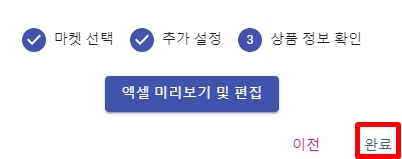

이렇게 상품군의 미동록으로 나오게 된다면!!
위에서 설명드린 다팔자의 기능을 이용하여 동기화하면 쿠팡에 등록이 됩니다.

등록을 하게되면 승인상태가 승인완료 상태가 될때까지 기다려해요
스마트스토어에 등록할때는 승인완료 이런거 없는데 말이죠
쿠팡에 등록할 때 다른 점이에요
쿠팡에 상품을 등록할때는 하루에 5000개까지만 등록할 수 있어요
등록제한을 걸어 두었다는 것!!
알아 두셔야 합니다.
다음 시간에는 HTML 작성과함께 오너클랜에서 상품DB다운법을 설명해 드리도록 하겠습니다.
'창업이야기' 카테고리의 다른 글
| 스마트스토어 쿠팡윙 상품등록시 마진계산 방법 TIP 세금계산 1편 (0) | 2021.04.21 |
|---|---|
| 쿠팡윙 HTML 다팔자 프로그램 공지사항 등록 (0) | 2021.04.19 |
| 스마트 스토어, 대량등록, 오너클랜, 다팔자 프로그램 (0) | 2021.04.17 |
| 판매처다각화 쿠팡윙입점 OPEN API 셀러체크연동 (0) | 2021.04.16 |
| 의료기기 판매업 신고증, 스마트스토어, 상품판매권한 신청 (0) | 2021.04.15 |




